メルカリ便をファミリーマートから送る方法
メルカリで使える配送方法でらくらくメルカリ便というものがある。
この配送方法を使えば割安な料金で追跡あり、匿名での配送が可能となる。
このらくらくメルカリ便はファミリーマートから送ることができるが、ファミリーマートからの送りかたを画像を交えて解説していく。
初めてメルカリ便をファミリーマートから送る人はぜひ参考にしてほしい。
メルカリ便をファミリーマートから送る方法
前提として出品時に配送方法でらくらくメルカリ便を選択している必要がある。
メルカリアプリ上の操作で配送方法にらくらくメルカリ便を選択するだけでOKだ。
詳しくはこちらの記事を参考にしてほしい。
らくらくメルカリ便完全ガイド。メルカリ初心者必見! - フリマアプリの教科書
なお、らくらくメルカリ便の配送料金は下記の表となる。
| 名称 | 重さ制限 | 料金(税込表示) |
| ネコポス(A4サイズ) | 1kg以内 | 195円 |
| 宅急便コンパクト(専用BOX) | 重さ制限なし | 380円(専用BOXは65円) |
| 60サイズ | 2kg以内 | 600円 |
| 80サイズ | 5kg以内 | 700円 |
| 100サイズ | 10kg以内 | 900円 |
| 120サイズ | 15kg以内 | 1000円 |
| 140サイズ | 20kg以内 | 1200円 |
| 160サイズ | 25kg以内 | 1500円 |
図をご覧いただくと分かるようにらくらくメルカリ便でもサイズによって配送の名称や料金が異なってくる。
目安としてはA4サイズならばネコポス。
小包程度の大きさであれば宅急便コンパクト。
それ以上の大きさは宅急便サイズといった具合だ。
メルカリ便をファミリーマートから送る
それでは、ここからはメルカリ便を使ってファミリーマートから荷物を送る方法を紹介していく。
ファミリーマートに持参するのは、梱包した商品とスマホだけでOKだ。
配送料金は売上金から差し引かれるのでコンビニで現金を払う必要はない。
店内に入り、ファミポートと呼ばれる緑色の端末から操作をしていくことになる。

ファミポートの操作方法
タッチ式のファミポートを操作していき、申し込み券を発行していく。
まずは端末にある「配送サービス」というアイコンをタップしよう。

次に画像にあるボタンをタップする。

次に下記画面になるので、スマホの取引画面に表示されているQRコードをかざす。

もし、この時にうまくQRコードが読み込まれない場合は手動で入力することもできる。
QRコードの下に受付番号とパスワードが表示されているので、それを入力しよう。
そうすると、配送情報が表示される。
問題なければ、そのままOKと進めていこう。

メルカリ便を利用する時に匿名配送を選択していた場合は個人情報が表示されない。
エラーではないのでそのまま進んでいこう。
申し込み券を持ってレジへ
ファミポート上の操作が終わればレシートのような申し込み券が出力される。
あとは30分以内にこちらをレジに持って「配送お願いします」と店員に伝えよう。
あとは店員がそのレシートを読み込むと配送伝票が出力される。

重ねて言うが、匿名配送を利用した場合には配送先の住所や氏名は表示されていない。
あとはこのように伝票を荷物に貼り付けるだけだ。

画像引用:https://guide.mercariapp.com/jp/shipping/conveni/familymart.html
配送会社との取り決めだろうが、この配送伝票を貼り付ける作業はなぜかこちらですることになっている。
コンビニ店員がする作業ではないので、こちら側で対応するようにしよう。
▼関連記事
らくらくメルカリ便で商品を近所の営業所に持ち込み発送する方法 - フリマアプリの教科書
主婦におすすめ!自宅にいながら、らくらくメルカリ便でヤマトに集荷依頼をする方法 - フリマアプリの教科書
メルカリでプッシュ通知を設定する方法は?通知が届かない時の対処方法も紹介
メルカリではプッシュ通知という機能があり、コメントが付いた場合やいいねが付いた場合などにお知らせしてくれる機能だ。
コメントへの返信対応が早くなるなどメリットもあるが、設定を間違っているとプッシュ通知が届かないケースも出てくる。
今回はメルカリのプッシュ通知について、設定方法など使い方を紹介していく。
メルカリでお知らせ設定をし、プッシュ通知を受け取る

メルカリのお知らせ設定とは?
メルカリではお得なキャンペーンや取引に関しての更新情報をお知らせ設定から受け取ることができる。
お知らせ設定を使うことで受け取れる情報は以下の通りだ。
■いいね!
自分が出品した商品にいいね!がされた時にお知らせから受け取ることができる。
■コメント
自分が出品した商品に購入希望者からコメントがあった場合に、お知らせから受け取ることができる。
貰った質問に素早く返信することで購入率を上げることができる。
■取引関連の通知
商品の購入や支払い、商品の発送など取引の流れの更新情報をお知らせから受け取ることができる。
■メルカリからのお知らせ
キャンペーン情報やクーポンの発行などメルカリからのお知らせを受け取ることができる。
■いいね!した商品の値下げ
いいね!した商品が値下げされた場合もお知らせから更新情報を受け取ることができる。
■検索条件に該当する商品が出品された場合
保存した検索条件に該当する出品があった場合に、メールでお知らせを設定することができる。
これにより目当ての商品が購入される前に購入することができる。
メルカリのお知らせ機能を設定する方法
上記のお知らせを受け取るにはメルカリアプリ上でお知らせ設定をする必要がある。
ホーム画面からメニューを展開し、設定をタップする。
次に設定ページの下側にある「お知らせ設定」をタップする。

お知らせ設定ページでは各種のお知らせをオン/オフで切り替えることができる。
自分が逃したくない情報がある場合はオンに設定しておこう。

メルカリのクーポンの使い方。クーポンを使ってお得に商品をゲットする方法
メルカリではクーポンを利用してお得に商品を購入することができる。
このクーポンをうまく利用することでメルカリでお得に買い物をすることができる。
逆にクーポンの使い方を知らず、そのまま購入していると損をしているかもしれないのでここでしっかり抑えよう。
メルカリでクーポンを使ってお得に買い物をしよう!

せっかくメルカリが発行したクーポンなので、しっかり使ってお得に商品を購入しよう。
メルカリのクーポンの使い方はいたってシンプルだ。
いつもの購入時の操作にクーポン利用をプラスするだけで利用できる。
以下ではメルカリでクーポンが発行されているか、その使い方などを詳しく紹介していく。
メルカリのクーポンの確認方法
メルカリからクーポンが発行されているかどうかは、ホーム画面右上のベルアイコンから確認することができる。

ここには事務局からの個別メッセージで新しく発行されたクーポンを確認することができる。
メルカリのクーポンの使い方

通知からクーポンを確認できたら、さっそくメルカリでクーポンを使ってみよう。

使い方は非常に簡単で、通常通り買い物をし「クーポンを使用」の部分からクーポンを使うだけだ。

もし、画像のような「クーポンを使用」の部分がない場合はその商品がクーポンの使用条件に当てはまらない場合だ。
例えば1000円以上の商品を購入することがクーポン使用の条件であれば、1000円以下の商品ではクーポン使用の項目が表示されないので注意が必要だ。
メルカリのクーポン利用時の注意点
上記で少し触れたが、クーポンにはそれぞれ使用条件が異なる。
商品の金額であったり、ジャンルであったりと様々だ。
これはクーポンの詳細で確認できるので使用前にチェックしておこう。
そして、もう1つ注意したいのが使用期限だ。
どのクーポンも例外なく利用期限が設けられている。
給料日まで待ってクーポンを使用したけど、期限が切れていた…ということにならないように、条件とあわせて使用期限もチェックしておこう。
また、クーポンはWeb版のメルカリでは使用できない。
メルカリのアプリ版からしか使用できないので、この点も覚えておこう。
なぜ落ちる?メルカリでアプリが落ちる場合の原因と対策
メルカリを利用しているとアプリが落ちることがたまにある。
たまに起きる位なら気にならないが、頻繁に落ちるのであれば一度原因を突き止めて対策をした方がいいだろう。
今回はメルカリのアプリが落ちた時の原因と対策について紹介していく。
メルカリのアプリはなぜ落ちるのか?

そもそも、なぜアプリは落ちるのだろうか?
主な原因はアプリが処理できる容量を超えた場合に、強制終了されることが背景にある。
メルカリのアプリが落ちる原因
メルカリを使用中にアプリが落ちる原因は複数ある。
- メルカリアプリのバージョンが古い
- 通信環境が悪い
- スマホのデータ容量が重い
- スマホのOSとアプリのバージョンで相性が悪い
安心してほしいのは、メルカリを使用中にアプリが落ちたからと言ってデータまで消失しないということだ。
メルカリのアカウントデータはメルカリ側のサーバーに保存されている。
手元のスマホにデータが保存されているわけではない。
メルカリのアプリが落ちた場合の対策
次にメルカリを使用中にアプリが落ちた場合の対策について紹介していく。
まず、アプリが落ちた場合にはスマホ端末を再起動してみよう。
次に通信環境の安定した場所でメルカリを立ち上げよう。
メルカリでは商品を表示したり、何らかのデータ通信を行なっている。
ネット環境が安定した場所で再度、試してみよう。
それでも解決しない場合は、タスクキルをしてバックグラウンドで起動している他のアプリを終了してみよう。
後ろで起動中のアプリをタスクキルすることで、アプリへの負担を減らすことができる。
それでも解決しない場合は
上記の対策をしてもメルカリが落ちる場合には、最終手段としてメルカリのアプリを再インストールする。
一度、アプリを削除してストアから再度インストールするわけだ。
この時に削除前に会員情報を確認してログインできるようにしよう。
特にメルカリ歴の長いユーザーは自分が登録していたメールアドレスやパスワードを忘れがちなので、再インストールしたけどログインできないという状態は避けるようにしよう。
これ以外にもスマホ本体のOSが古い場合が原因の場合もある。
iOSやAndroidのバージョンはできるだけ新しいものを使うようにしよう。
特にiPhoneユーザーは最近、iOS11がリリースされた。
新しいOSがリリースされた後はメルカリに限らずアプリの動作が安定しないこともあるので、最新のOSにアップデートするようにしよう。
「設定」>「一般」>「ソフトウェアアップデート」から最新のOSにアップデートすることができる。
それでも解決しない…
大体、これらの対策でメルカリが落ちる原因は網羅できるがこれでも解決しない場合はメルカリの運営にお問い合わせをすることになる。
運営側もただ「アプリが落ちました」という報告だけでは原因が分からないので下記の情報をまとめて添付すると親切だ。
- スマホの機種
- OSのバージョン
- 使用しているメルカリアプリのバージョン
- どういった状況で落ちるか
まとめ
いかがだろうか。メルカリのアプリが落ちる原因は様々だが1つずつ可能性を潰していけば大抵解決するので安心してほしい。
通信環境・アプリ/スマホOSのバージョン、こちらを確認すれば解決することがほとんどだ。
以前から使用しているスマホであれば、メモリ不足も疑ってみるといいだろう。
いずれにしろ、必ず解決できる問題だし最終手段として運営に問い合わせるという方法もある。
まずは上記の解決手段を試してみて様子を見て欲しい。
カウルの本棚機能とは?新しく追加された機能を解説
メルカリから新しくリリースされた本、CD、DVDの売買に特化したフリマアプリ カウル。
そのカウルにはメルカリにはない機能がある。
その1つがカウルの本棚機能だ。
今回はこの本棚機能について使い方や内容を紹介していく。
カウルの本棚機能とは?

カウルの本棚機能とは、アプリ上で自分が持っている書籍やCDを本棚のように登録できる機能だ。
自分の手元にある本やCDを本棚に登録しておくことで、売りたくなった時に簡単に出品することができる。
さらに、カウルで購入した商品は自動的に本棚に追加されるので、読み終わった本をすぐに出品することもできる。
本やCD、DVDの循環システムをアプリ上で実現したこの機能はさすがメルカリといった所だろう。
以下ではカウルの本棚の使い方を紹介していく。
手元にある本を本棚に追加する
よくある間違いが、出品ボタンから商品を撮影して本棚に追加するケース。
現状、出品ボタンから本棚に追加することはできない。
手元の本を本棚に追加する場合は、商品検索からバーコードスキャンをする。
実際の流れを説明していこう。
まず、検索バーにあるバーコードアイコンをタップする。タッチ判定があまりよくないので注意。

これでカメラが起動しバーコードを読み取ることができる。
手元の商品のバーコードを読み取っていこう。
書籍の場合、バーコードが2つあるが上側のバーコードを読み取る。
この作業でバーコードで読み込んだ商品の情報が表示される。
ここで画面右上のプラスアイコンをタップすることで、カウルの本棚に追加することができる。

出品されている商品から本棚に追加する
出品されている商品から、「この本は自分も持っている」という時も本棚に追加してみよう。
その場合も同じく画面右上のプラスアイコンから追加可能だ。
カウルの本棚に追加した商品を確認する
さっそくカウルの本棚に追加した本やCDを確認してみよう。
ホーム画面の下側にある「マイページ」から本棚をタップすることで、現在追加している商品を一覧で確認することができる。

ここでは売れやすい価格として、その商品が過去どの位の価格で売れたのかという相場も表示してくれる。

本棚から商品を出品する
大きくボタンが配置されているので、迷うことはないと思うが本棚から商品をすぐに出品できる。
「出品する」ボタンを押すと商品情報の入力ページに移動する。
ここでは商品の状態や価格、配送方法などを指定して出品することができる。
カウルで商品を出品する方法や注意点はこちらの記事で詳しく紹介しているので参考にしてほしい。
カウルで出品する方法を1から紹介!これであなたもカウルデビュー - フリマアプリの教科書
本棚から商品を削除する
これがイマイチ分かりづらい!
本棚の画面で、右上に「・・・」とグレーのアイコンがあるが、こちらをタップすることで本棚から削除することができる。

まとめ
カウルの本棚機能を利用することで、手元の本やCDを売却見込みのものとして計上することができる。
その商品の売れやすい価格が一覧で表示されるので、自分の将来のお小遣いも把握しやすいだろう。
なにより、カウルで購入した本がそのまま本棚に追加されるので、出品作業もかなり楽になってくる。
メルカリで返品はできる?トラブルに巻き込まれた場合の対処方法を紹介
メルカリで返品は可能なのだろうか?
購入ページにノークレーム・ノーリターン・ノーキャンセルと書いてあり、メルカリで返品できないのでは…と心配している人もいるかもしれない。
しかし、安心してほしい。
メルカリではしっかりとした理由があれば、取引自体はキャンセルされ返品可能だ。
今回はメルカリの返品対応について紹介していく。
メルカリで返品をする方法

メルカリで返品はしっかりとした理由があれば、対応可能だ。
メルカリの公式には以下のような説明がなされている
基本的にキャンセルすることはできません。
【取引キャンセル可能なケース】
出品者側のキャンセル:購入者が支払いを完了しない
購入者側のキャンセル:発送までの日数を過ぎても発送されない
しかし、これ以外の理由でもキャンセルは可能で返品も可能だ。
購入者側の目線でキャンセルができる場合とは、購入者側に過失がないことが基本となる。
例えば、購入した商品が偽物だった、破損していた、説明とは違う瑕疵があったなどだ。
もちろん、これとは反対に返品ができないケースもある。
出品者に過失がない場合がこれに該当する。
- 色違いが良かった
- サイズを間違えた
- 購入する気がなくなった
購入者本位の理由によるキャンセルは認められない。
キャンセルを運営側に申請する
こういった購入者側に落ち度がなく、取引をキャンセルしたい場合はメルカリのアプリ上からキャンセルの希望を申請することになる。
申請全てが通るわけではないが、購入者に落ち度がなくキャンセルの理由も妥当(商品が偽物だった)と認められた場合は運営側の方でキャンセル手続きをしてくれる。
インターネット上の記事で返品をする時には返品ページを仮で作成し、出品者に購入してもらい返品対応を行なっていくとあるが、これはあまりオススメしない。
メルカリ公式の説明ではこのように記載されている。
万が一、届いた商品が偽物だと判明した場合、受け取り評価は絶対にしないでください。
出品者にも偽物である旨を伝え、返品/返金に向けてお話し合いください。
また、事務局でサポートしますので、お問い合わせもお願いします。
直接口座番号を伝えたり、返品ページを作ってしまうとトラブルの原因になるためお控えください。
守ることは以下の2つ。
- トラブルが起きたらすぐに詳細を運営に報告
- 相手側から返品の流れを持ちかけられても鵜呑みにしない。運営に指示に従う
メルカリで返金はできるの?キャンセルした場合の、返金方法を紹介
メルカリの返金対応はどのようにすればいいのだろうか?
メルカリで取引をして、場合によってはトラブルで返金をしないといけないケースに遭遇する場合もある。
もちろん、そうしたことはない方がいいのだが、出品者→購入者に返金をする対応方法について紹介していく。
メルカリで返金はできるのか?返金方法とは

メルカリでは取引によってキャンセル、返金ができる場合がある。
メルカリの公式では以下のように説明がされている。
基本的にキャンセルすることはできません。
【取引キャンセル可能なケース】
出品者側のキャンセル:購入者が支払いを完了しない
購入者側のキャンセル:発送までの日数を過ぎても発送されない
基本的にはキャンセルは不可だが、上記の例や運営側がキャンセル妥当と認めた場合のみキャンセルが可能だ。
そして、キャンセルが成立すると支払われた料金は購入者に返金される。
取引をキャンセルする方法
上記2例以外でキャンセルする場合は、カスタマーとの個別対応になる。
この時にカスタマー側の判断材料としては、取引メッセージの履歴が主なものになるので取引に不安を覚えた場合はやり取りをしっかり残しておこう。
間違ってもフリーアドレスやLINEを使って直接やり取りしないことだ。
メルカリのアプリ外でのやり取りはカスタマーから見えず、判断材料が乏しくなってしまうからだ。
購入者、出品者双方キャンセルを申し出る場合はアプリのお問い合わせからメルカリ運営に申請する。
メルカリの通報の仕方!迷惑ユーザーや商品にはカスタマーに問い合わせよう - フリマアプリの教科書
メルカリの返金はどうする?
取引自体がキャンセルになれば、自動的に売上金は購入者に返金される。
出品者も、購入者も特に操作は不要だ。
なお、返金に際しての手数料はかからない。
コンビニやATM払い時の手数料100円も含んだ金額で返金される。
■クレジットカード払いの時
クレジットカードによる決済自体をキャンセル
■コンビニ支払い、ATM支払いの時
決済手数料もあわせて、購入者の売り上げへ付与される
■ケータイ払い
購入日時とキャンセル日時によって返金方法が異なるため要明細書確認
■ポイント使用時
購入者のポイントへ返金
■売上金使用時
購入者の売り上げへ返金
購入者の手元にある商品はどうする?
取引をキャンセルする際に、もし商品を受け取り済みの場合は返品をする必要がある。
配送方法や出品者の受け取り確認など最後までしっかり行おう。
この時に配送事故で商品が返品されてませんと言われないように、追跡番号付きの配送方法を使うようにしよう。
以下の記事で紹介しているが、基本的には運営側の指示にしたがって返品対応を行っていこう。
直接やり取りをして口座情報を公開したり、返品専用ページを作るとトラブルのもとになりかねないので注意しよう。
▼参考記事
メルカリで金券を出品することはできるのか?→できません。その理由を詳しく解説
メルカリで金券の出品は出来るのだろうか?
答えは「できない」だ。
多くの人が誤解している事だが、知らずにメルカリで金券を出品していると最悪アカウント停止を受けることもある。
なぜ禁止なのか?という点とリスクを紹介する。
メルカリで金券は出品できない

メルカリで金券の出品は禁止されている。
これはメルカリの規約にもしっかり記載されており、メルカリで金券(商品券やiTunesカードなど換金性の高いもの)を出品するのは立派な規約違反になる。
有形/電子を問わず、以下の商品類と、金銭と同等に扱われるもの全般の販売を禁止します。
特にメルカリは上場をした前後で出品ルールについて金融庁からお叱りを受けた経緯がある。(過去にメルカリでは現金も出品されていた)
時々、メルカリで金券を出品している人も見かけるが立派な規約違反なので「他の人がしているから」という理由で自分も出品しないようにしよう。
金券はどこまでが対象なのか?
金券、と一口に言っても様々だ。要は換金性の高いものであれば有形/電子を問わず該当する。
- 商品券
- アマゾンギフト券
- iTunesカード
これらは感覚的に「金券」だと分かるだろう。
ちなみに、
- 新幹線のチケット
- 株主優待券
- 切手
など一見、金券っぽくないのも対象となるので注意しよう。
要は換金性の高いものは全てNGと覚えておいた方がいいだろう。
メルカリで金券を出品するとどうなるのか?
実は恥ずかしながら過去にメルカリで図書カードを出品したことがある。
商品券はNGだという認識はあったが、図書カードは大丈夫だろうと甘い見通しで出品してしまったのだ。
秒で売れたが秒で取引が運営によってキャンセルされた。メルカリではプログラムでこうした金券に関する出品をチェックしているので自動で弾かれる。(スタッフによる目視もあり)
仮に警告を無視して何度も金券を出品すれば最悪、アカウント停止になるケースも報告されているので注意しよう。
結論、メルカリでは金券は出品しないこと
監視の目をかいくぐって、あの手この手で金券を出品しているユーザーもたまに見かけるが、ルールはルール。メルカリで金券は出品しないことだ。
時々、目にする金券の出品もたまたま運営の目をすり抜けているだけだ。
アカウント停止、売上没収に遭遇しないようにメルカリでは商品券や切手、優待券などの換金性の高いものは出品しないでおこう。
メルカリで出品できない金券の処分方法
僕自身、クレジットカードのポイントなどで定期的に商品券が手に入る。
処分方法に困り、どうしようと思っていた時に見つけたのが金券買取サービスだ。
定期的に商品券が手に入るので処分方法に困っていた。
どうしようと思っていた時に見つけたのが金券買取サービスだ。

その中でもおすすめが金券買取のバイセルだ。
このサービスを利用するメリットは、手数料や面倒な出品・梱包作業も必要なく金券を素早く現金化できるところ。
メルカリは全ての金券が出品禁止なので、金券の処分に困っている人にはおすすめしたいサービスだ。
カウルの使い方まとめ。出品から購入まで全てを網羅
メルカリの姉妹アプリとしてリリースされた、カウル。
このカウルの使い方をまとめて紹介していく。
まだ、このカウルを使ったことがない人やインストールしたばかりの人はぜひ参考にしてほしい。
カウルの使い方まとめ

カウルで出来ることやメルカリとの違い
カウルにはメルカリにはない機能がある。
主に以下の2つだ。
- バーコードスキャンによる商品検索
- 最安値の表示
本やCD、DVDに特化したフリマアプリだけあってバーコードから商品を検索できるのはとても便利だ。
▼参考記事
カウルの取引の流れ。メルカリの姉妹アプリを詳しく解説! - フリマアプリの教科書
カウルをインストールして会員登録をする方法
メルカリのアカウントを持っていればすぐにカウルと連携することができる。
メルカリ側の評価をそのまま引き継ぐこともできる。
もちろん初めてメルカリやカウルでアカウントを作る人も簡単に登録することができる。
▼参考記事
カウルで会員登録をする方法。メルカリの姉妹アプリだけに連携が抜群だった。 - フリマアプリの教科書
カウルの取引の流れ
カウルでの取引の流れはメルカリと全く同じ流れになる。
詳しくは以下の記事で紹介しているので参考にしてほしい。
▼参考記事
カウルの取引の流れ。メルカリの姉妹アプリを詳しく解説! - フリマアプリの教科書
カウルで発生する手数料まとめ
こちらの記事ではカウルで発生する手数料を出品者、購入者側でまとめて紹介している。
▼参考記事
カウルの手数料はいくら?カウルにかかる手数料を詳しく紹介 - フリマアプリの教科書
カウルで商品を出品する
カウル独自の機能である、バーコードを読み込んで出品する方法を詳しく紹介している。
実際にカウルで出品してみたが、商品名や写真などバーコードを読み込むだけで自動的に表示してくれるので、かなり出品作業が楽になった。
▼参考記事
カウルで出品する方法を1から紹介!これであなたもカウルデビュー - フリマアプリの教科書
カウルで商品を購入する
出品と同じようにバーコードを読み込んで商品を検索することもできる。
例えば、書店で本のバーコードを読み込んでカウルで安い商品を探すことも可能だ。
▼参考記事
カウルで商品を購入する方法は?使い方を詳しく解説 - フリマアプリの教科書
カウルで招待コードは使えるのか?
カウルではメルカリと同じように招待コードを使えるのかどうかについてはこちらで言及しているので参考にしてほしい。
▼参考記事
メルカリのカウルに招待コードはあるの?疑問にお答えします。 - フリマアプリの教科書
カウルの本棚機能とは?
カウルで新しく追加された機能に、本棚機能というものがある。
これは手元にある本やCD、DVDをカウル上の本棚スペースに登録することができるというものだ。
本棚からは簡単に出品することができ、相場も表示されているので自分が持っている商品がいくら位の利益になるのか目算を立てやすい。
また、カウルで購入した商品は自動的に本棚に追加されるので、購入→出品→購入という良い循環も生まれる。
▼参考記事
カウルの本棚機能とは?新しく追加された機能を解説 - フリマアプリの教科書
カウルで商品を購入する方法は?使い方を詳しく解説
メルカリの姉妹アプリ、カウルはもう使ってみただろうか。
さすがメルカリといった感じで、使いやすいデザインが徹底されている。
今回はカウルで実際に商品を購入する方法を紹介していく。
フリマアプリでよく書籍を購入する人はぜひ参考にしてほしい。
カウルで商品を購入する方法

カウルで商品を検索するには大きく3つある。
1つは検索窓に直接、書籍名を入力する方法。

2つ目に、カテゴリーから探す方法。

最後に、バーコードをスキャンして商品を検索する方法だ。
この方法だと、書店で実際に本を手に取ってカウルで安く出品されているか確認することも可能だ。
そのほかにもランキングから探したり、激安商品から探すこともできる。
自分に合った検索方法で探してみてほしい。
カウルで商品を購入する
目当ての商品が見つかれば、さっそく購入手続きに移る。

商品ページの下に購入ボタンがあるので、ここから購入していく。
なお、最安値で購入することも可能だが安易に飛びつかないこと。
最安値はそれなりの理由があるから、商品状態や説明文をしっかり読もう。
※出品者が1人の場合は、自動的に最安値になる
カウルの支払い方法を選択する
次にカウルで支払い方法を選択する。
支払い方法は以下のようなものがある。
この中でクレジットカード払いのみ支払い手数料が無料となる。
それ以外の支払い方法だと支払い手数料が100円かかるので、出来るだけクレジットカード払いを選択しよう。
商品が到着したら受け取り評価を
商品の代金を支払えば、あとは発送を待つのみだ。
商品を受け取った後は、受け取り評価をして取引を完了させよう。
この操作をしないと出品者は代金を受け取ることができないので、商品に問題がなければ迅速に対応しよう。
カウルで出品する方法を1から紹介!これであなたもカウルデビュー
カウルで出品する方法を1から紹介していく。
カウルはメルカリの姉妹アプリで、本やCD、DVDに特化したフリマアプリだ。
そのカウルの出品方法を紹介していく。
まだ、カウルで商品を出品したことがない人は参考にしてほしい。
カウルで出品する方法

カウルで商品を出品する方法は非常に簡単だ。
と言うのも、手元にある商品のバーコードを読み込むだけで商品情報を自動的に読み込んでくれるからだ。さっそく見ていこう。
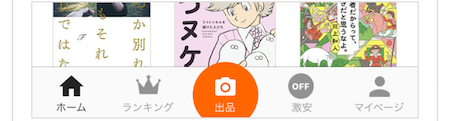
ホーム画面下の出品ボタンを押すとカメラが起動する。

さっそくカメラを書籍やCDのバーコードにかざしていく。
書籍の場合は、上側のバーコードにかざす。
バーコードにかざしておけば自動で商品情報を引っ張ってくる。
特に撮影ボタンを押す必要などはない。
ちなみに最大20点まで連続してバーコードを読み込むことができる。
本をたくさん持っている人には嬉しい機能だ。
商品情報が読み込まれると下記のような画像になる。
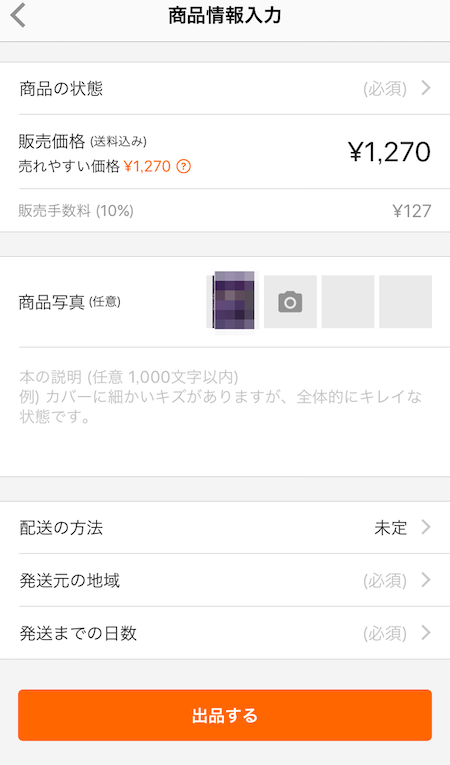
ここでは商品の状態や価格など必要な情報を入力していく。
1つずつ見ていこう。
商品の状態を選択する(必須)
カウルで出品する時の必須事項になる。
- 新品、未使用
- 未使用に近い
- 目立った傷や汚れなし
- やや傷や汚れあり
- 傷や汚れあり
- 全体的に状態が悪い
このいずかから、状態を選択する。
中には未使用に近い状態だけど、書き込みがあるという状態もあるだろう。
そういった場合は、本の説明の部分で入力することができるので、いったんここはざっと見た感じの状態を入力しよう。
販売価格を調整する
自動で入力されている価格はカウル側で自動で算出された売れやすい価格だ。(送料込み)
売れやすい価格とは、過去の販売実績や、その商品の発売からの経過日数をもとに算出されている。
もちろん、価格変更もすることができる。
その場合は、価格の場所をタップすれば編集できるようになっている。
商品写真を追加できるのか?
バーコードで読み込んだ時点でトップの商品写真は反映されている。
しかし、中には商品状態を正確に伝えるために写真を追加したいという人もいるはずだ。
そういった時でも商品を撮影して追加することができる。
例えば、
商品の説明欄に▲ページに破れがあります。詳細は追加の写真をご覧ください
という使い方もできる。
もちろん、写真を追加するかは任意なのでトップ写真だけで商品を出品することも可能だ。
商品説明を入力する(任意)
任意だが、1000文字以内で商品の状態や取引に関しての案内を記載することができる。
例えば、
カバーに細かい傷がありますが、全体的にキレイな状態です。
このように説明しきれない部分をカバーすることができる。
配送方法を選択する
次に配送方法を選択していく。
カウルで選べる配送方法は次のようになる。
はこBOONに関しては2017年度内にサービスがいったん休止する。
この中ではらくらくメルカリ便がおすすめだ。
本やCDサイズの商品ならば、らくらくメルカリ便のネコポスが便利だろう。
らくらくメルカリ便で利用できるネコポスとは?使い方を徹底的に紹介! - フリマアプリの教科書
配送方法ー未定も選択することができるが、購入者からすると取引に不安を覚える人もいると思うので、出来るだけ追跡番号や補償の付く配送方法を事前に指定しておこう。
発送元の地域、発送までの日数を選択(必須)
最後に発送元の地域と発送までの日数を選択する。
この2つは必須事項なので必ず選択しよう。
なお、発送までの日数は下記の3日程から選択する。
- 1~2日で発送
- 2~3日で発送
- 4~7日で発送
購入者を不安にさせないためにも、出来るだけ早く発送する心がけよう。
商品出品後、売れた後はどうする?
商品を出品して売れた後は、速やかに商品を発送しよう。
アプリ上で商品を発送したことを購入者に伝えることができる。
この時に取引メッセージを送るかどうかは任意だが、僕はこまめに取引メッセージを送る派だ。
「商品の購入ありがとうございました。発送予定は▲日になります。発送次第、連絡いたします」
「先ほど商品を▲にて発送しました。お手数ですが受け取りのご確認をお願いします。」
「(取引完了後)この度は購入いただきましてありがとうございました。また機会がありましたらよろしくお願いします」
どのタイミングでどういったメッセージを送るかは自由だが、購入者の不安を取り除くことを第一に考える。
こうすることで取引完了後の評価に差が出てくるので、可能な範囲で取引メッセージを送ってみてほしい。
取引完了後に売上を受け取る
取引が完了した後は、その売上を運営側から受け取る。
取引完了時に自動的に振り込まれるわけではない。
自分から振込申請をしないと売上は受け取れないので注意が必要だ。
▼参考記事
メルカリからの入金はいつ?出品してからお金を受け取るまでの日程を確認する方法 - フリマアプリの教科書
カウルの出品手数料はいくら?
カウルは出品手数料は無料だ。
ただし、商品が売れた時だけ総額の10%の手数料が発生する。
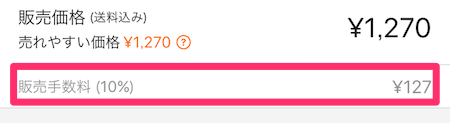
出品時の画面で販売手数料がチェックできるので確認しておこう。
カウルで自炊本は出品できる?
規約では触れられていないので自炊本も出品できると思われる。
しかし、アプリ側とユーザーが自炊本を求めていないように僕は感じる。
自炊本を格安で出品すると、最安値が荒らされてちゃんとした本を購入したい人の邪魔になるからね。
できれば自炊本はヤフオクなどで売った方がいいと思う。
まとめ
今回、カウルで出品する方法をまとめた。
現在、出品キャンペーンが行われいるのですでに読んでない本があればどんどん出品すると良いと思う。
出品の操作はとても簡単なので、一度試してみてほしい。
カウルの取引の流れ。メルカリの姉妹アプリを詳しく解説!
メルカリからリリースされたフリマアプリ、カウル。
カウルでは本やCD、DVDの取引をすることができる。
そのカウルの取引の流れをまとめて紹介していこうと思う。
今いちカウルの取引の流れが分からないなという人はぜひ参考にしてほしい。
カウルの取引の流れを出品者、購入者目線で一気に紹介していく

さっそくだが、カウルの取引の流れをまとめて紹介していく。
出品者:カウルで出品
本やCD、DVDを売りたい出品者はカウルを起動して手元の商品のバーコードを読み込むだけで、商品を出品することができる。
その時に商品の相場が表示されるので、相場に即した値付けをすることができる。
購入者:カウルで購入
一方、購入者側はカウルで商品を検索し購入することができる。
なお、最安の価格を表示する機能もあるので商品状態をふまえて最安の商品を購入すると節約もできる。
商品を購入した後は、アプリ上で支払い方法を選択する。
カウルの支払い方法は以下の通りだ。
この中でクレジットカード払いのみ支払い手数料が無料なので、カードを持っている人はクレジットカード払いがいいだろう。
それ以外の支払い方法は手数料が100円かかるので注意が必要だ。
出品者:商品の発送
購入者からの支払いが確認できたら、出品者側では発送の手続きをとる。
ここら辺の流れはメルカリと全く同じだ。
購入者:受け取り評価
購入者は商品が届いた後はまず商品に問題がないか確認する。
問題なければ受け取り評価を行う。
この時点で取引はクローズされ、購入者側にカウル側にプールされていた商品代金が支払われる。
出品者:売上の振込
受け取り評価により売上が確定した場合でも、すぐに現金を受け取れるわけではないので注意が必要だ。
最後に、アプリ上で銀行口座を指定して振込申請をして現金を受け取る流れになる。
メルカリとは何が違う?
カウルの姉妹アプリというか、本元にメルカリというフリマアプリがある。
メルカリとは、国内No1のユーザー数を誇るフリマアプリだ。
メルカリとカウルの違いは本、CD、DVDのジャンルに特化しているか否かだ。
出品しやすく、また購入もしやすい。
そんなのメルカリでも本・CDは扱っているから別にいいじゃんと思う人もいるかもしれない。
しかし、ダウンロードする価値は十分にある。
バーコードをスキャンして簡単に本やCDを出品できる機能はメルカリにはない。
そして、カウルで出品したこれらの商品もメルカリ側に反映されるので多くのユーザーに訴求することもできる。
まとめ
カウルではメルカリとは違った機能(バーコードスキャン、最安表示機能)があるが、取引自体の流れはメルカリと全く同じだ。
まだリリースされたばかりのアプリで仕様がこれから追加されることもあるかもしれないが、メルカリで培った安全な取引を実現するノウハウがそのまま活かされているので、ユーザーは安心して取引をすることができる。
カウルで出来ることは?メルカリと何が違うの?
メルカリから新しくリリースされたアプリ、カウル。
このカウルは本、CD、DVDなどに特化したフリマアプリだ。
しかし、メルカリでも今まで本やCDを売買することはできた。中にはわざわざカウルを使う必要があるの?と思う人もいるかもしれない。
今回はカウルとメルカリの違いから、カウルだからこそ出来ることを紹介していく。
カウルで出来ることは?

カウルで出来ることを一言で言うと、
「本やCD、DVDを取引することに特化したフリマアプリ」
と言える。
もともとメルカリではこれらのジャンルは取り扱っていたが、主に書籍関連(CD、DVD含む)を売買する人からすると決して使いやすいものとは言えなかった。
メルカリはUIを徹底的にデザインしているので、それだけで使いやすいアプリであることには間違いないが、さらに使いやすさを掘り下げたアプリがカウルだ。
カウルの特徴を以下に挙げてみる。
- バーコードを読むだけで楽々出品
- カウルで出品した商品はメルカリにも反映される
- 出品時、自動で相場を表示してくれる
- 購入時に最安の商品を表示してくれる
- 本棚機能で自宅にある書籍を登録→簡単に出品可
バーコードを読み込んで簡単に出品できる
これがカウルの1番の目玉機能かもしれない。
出品時に手元の書籍やCDのバーコードを読み込むだけで、自動で商品情報を読み取り出品することが可能だ。
今までなら、その商品のタイトルや著書名などを入力していたが、カウルではバーコードを読み込めば価格と商品状態を設定するだけで出品可能だ。商品を撮影する手間も必要ない。
そして、これは何も出品者に限った話しではない。
書店に行き棚の本からバーコードを読み込んで商品を検索することもできる。
例えば、書店に行って棚から本を取り出しバーコードを読み込む→最安値をカウルで探す、という方法も可能だ。
カウルで出品した商品はメルカリに反映される
新しくリリースされたアプリで気になるのが、ユーザー数だ。
せっかく本を出品しても誰も見てくれないのなら利益を見込めないだろう。
しかし、カウルの場合は出品した商品が全てメルカリにも表示される。
そして、メルカリは国内No1のユーザー数を誇るフリマアプリだ。
出品する時に自動で相場を表示
これも出品者側にとっては嬉しい機能だ。
自宅にあった本やDVDを売る場合に困るのが値付けだ。
3000円の本だから、とりあえず半額の1500円を付けておくか…
といって、出品しても実はプレミアが付いてる商品で倍の6000円で売れていたというケースはよくある。
こうした場合は一度、過去の販売履歴から相場を算出しないといけないのだが、カウルの場合は出品する際にその商品がいくらの値段か相場を知ることができる。
購入時に最安の商品を表示してくれる
さらにカウルでは商品を購入する際に、最安の商品を表示してくれる機能もある。
もちろん、これは商品の状態ー新品であるか中古であるかで異なってくるが、状態を気にせず安い価格で手に入れたい人にはうってつけの機能だろう。
本棚機能でいつでも出品できる状態に
バーコードスキャンに隠れてあまり目立たない機能だが、本棚機能というのもある。
これはカウルアプリ上で、まだ出品しないけど自分の本棚にある商品を登録できる機能だ。
これによりいつでも商品を出品することが可能になる。
まとめ
カウルの特徴やできることをまとめてみた。
カウルはメルカリの書籍版という位置付けではなく、それ以上に便利な機能が搭載されている。
まだ使ったことがない人はぜひとも使いやすさを体感してほしい。
メルカリのカウルに招待コードはあるの?疑問にお答えします。
メルカリの姉妹アプリとしてリリースされたカウル。
このカウルに招待コードはあるのか?
まだリリースされたばかりなので情報が混同してるように見受けられるので、カウルの招待コードについて紹介する。
カウルで招待コードは使えるのか?

メルカリでは招待コードというシステムがある。
これは、友人をメルカリに招待して招待コードを入力してもらえれば本人と友人に300ポイントずつ支払われるというシステムだ。
メルカリの第二弾アプリである、メルカリアッテにもこの招待コードの機能はあるが、残念ながらカウルには招待コードはない。(2017年5月現在)
まだ、カウルがリリースしたばかりである点や、まだAndroid版がリリースされていないので今後実装される可能性もありうる。
しかし、現状はカウルには招待コードの機能がないのが現状だ。
でも、なにかもったいないよね?
招待コードに慣れている方であれば、何も特典もなしにカウルをインストールするのはもったいない…と感じている人もいるかもしれない。
メルカリとカウルは密に連携しているので、メルカリの招待コードで得たポイントはそのまま使える。
しかし、これは初めてメルカリをインストールして招待コードを使う人限定だ。
すでにメルカリで招待コードを使ったことがある人は、カウルでは使うことはできない。そもそも、カウルのアプリ画面で招待コードを入力するページはないのだから。
でも、もったいないな…と感じている人はメルカリアプリのリンクからカウルをインストールするのがおすすめだ。

期間限定ではあるが、おそらく今後継続していくものと思われる。
これはメルカリのホーム画面の通知アイコンから確認できる。
この特典を使えば100ポイントを手にいれることができるので、参考にしてほしい。
カウルのいいね!とはなに?いいねするメリットや方法を紹介
メルカリの姉妹アプリ、カウルのUIはメルカリと似ている。
姉妹アプリなので当然だし、どちらもデザインされ尽くした操作性でさすがメルカリだなと感心している。
ところでカウルにもメルカリと同じくいいね!の機能がある。
若干、メルカリとこの機能で異なる部分があるので、カウルのいいね!の機能について紹介する。
カウルのいいね!とは?

カウルでは出品されている商品にいいね!を付けることができる。Facebookなどのアレだ。
この「いいね!」はいわゆるブックマーク的な機能を担っている。
いいねを付けることで、後からいいね一覧から商品を検索もできるし、在庫切れだった商品が出品された時には通知を受け取ることもできる。
また、いいね!を付けた商品で他の誰かが出品して最安値を更新された時でも、いいねを付けていれば通知がいくようなシステムになっている。
カウルでいいね!を付ける方法
商品を安く、効率的にチェックしたいのならばカウルのいいね!機能はぜひ活用したい所だ。
実際にその操作の手順を説明していく。

商品詳細ページをタップし、x人がいいね!という項目をタップするだけでいいね!を付けることができる。
実際にタップをすると画像のようにあなたのいいね!が追加される。

次にいいね!を付けた商品を一覧で確認してみよう。
マイページの画面中央にある「いいね!」の項目をタップすると先ほどいいね!を付けた商品が確認できる。
